このページは機械翻訳を使用して翻訳されました。最新版の英語を参照するには、ここをクリックします。
3日間の気温データを比較する
この例では、既存の ThingSpeak ™チャネルからデータを読み取り、同じ軸上に 3 つのシリーズを持つプロットを生成する方法を示します。この例では、開始点として、ThingSpeak の MATLAB Analysis アプリと MATLAB Visualizations アプリが提供するコード テンプレートの 1 つを使用します。
ThingSpeak チャネル12397 には、マサチューセッツ州ネイティックの MathWorks ® キャンパスの駐車場の上にある気象観測所からの気象データが含まれています。フィールド 4 には温度測定値が含まれます。
テンプレート コードから MATLAB の可視化を作成する
ThingSpeak チャネルからの 3 つのデータ系列の可視化を作成するには、MATLAB Visualizations アプリに用意されているコード テンプレートを使用して MATLAB スクリプトを記述します。
Appsタブに移動し、MATLAB Visualizationsをクリックします。新規 をクリックし、3 つの異なる日の温度データを比較する を選択して、作成 をクリックします。

データを可視化する
ThingSpeak は、MATLAB コード フィールドに、3 つのシリーズの折れ線グラフを生成するコードを入力します。
1) ThingSpeak と通信するための変数を設定します。この例では、気象ステーションチャネルがパブリックであるため、読み取り API キーは不要です。独自のチャネルから読み取る場合は、これらの値を変更できます。
readChannelID = 12397;
TemperatureFieldID = 4;
readAPIKey = '';2) thingSpeakRead を使用して各日のデータを取得します。'DateRange' を指定すると、データ収集の停止日と開始日を設定できます。
temperatureDay1 = thingSpeakRead(readChannelID,'Fields',TemperatureFieldID,'dateRange',... [datetime('today')-days(1),datetime('today')],'ReadKey',readAPIKey); temperatureDay2 = thingSpeakRead(readChannelID,'Fields',TemperatureFieldID,'dateRange',... [datetime('today')-days(2),datetime('today')-days(1)],'ReadKey',readAPIKey); temperatureDay3 = thingSpeakRead(readChannelID,'Fields',TemperatureFieldID,'dateRange',... [datetime('today')-days(3),datetime('today')-days(2)],'ReadKey',readAPIKey);
3) 各データセットの長さに一致する期間の配列を作成します。各シリーズの長さは、正確な開始時間に応じて変動します。測定は 1 分ごとに行われますが、毎日行われるわけではありません。
myTimes1=minutes(1:length(temperatureDay1)); myTimes2=minutes(1:length(temperatureDay2)); myTimes3=minutes(1:length(temperatureDay3));
4) plot と hold を使用してプロットを生成します。legend を使用してシリーズを区別するための凡例を設定します。次に、軸とグラフのタイトルに xlabel、ylabel、title を指定します。
plot(myTimes1,temperatureDay1, myTimes2,temperatureDay2, myTimes3,temperatureDay3);
legend({'Day1','Day2','Day3'});
xlabel('Minutes')
ylabel('Temperature F');
title('Three-Day Temperature Comparison');
5) アプリケーションに合わせてテンプレート コードを編集できます。たとえば、コードを編集して、読む日数やプロットのタイトルを変更します。[保存して実行] を押してプロットを生成します。
プロットは実際のデータから生成されるため、あなたのプロットはこのプロットと似ていますが、同一ではありません。
同じグラフにデータを重ね合わせると、1 日の気温変化における 3 つの異なる動作が示されます。
6) オプションで、保存した可視化をチャネルに追加できます。表示設定 で、この可視化をチャネルに追加/編集する の横にあるプラス記号を使用して、チャネルリストを展開します。
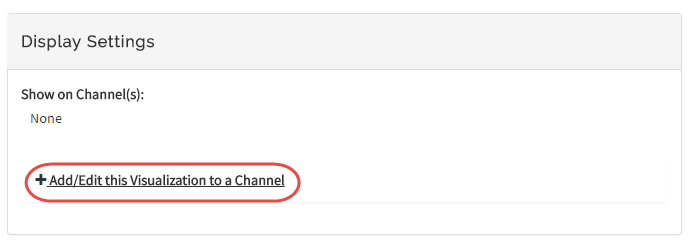
可視化を追加するチャネルのチェックボックスをクリックします。プライベート ビジュアライゼーションを追加するには、プライベート ビュー を選択します。URL を共有し、可視化を Public View に追加するには、[Create a public URL] をクリックします。選択内容を更新するには、[表示設定を保存] をクリックします。

参考
関数
corrcoef(MATLAB) |thingSpeakRead|plot(MATLAB) |xlabel(MATLAB) |ylabel(MATLAB) |title(MATLAB) |hold(MATLAB)